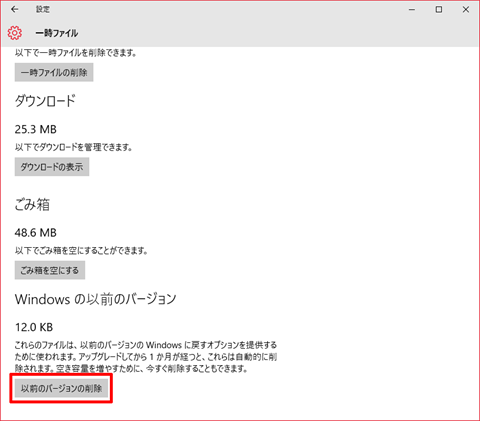いよいよ大型アップデートであるWindows 10 Anniversary Updateが2016年8月2日にリリースされます。
Windows 10無償アップグレードが終了する7月29日からずらしたことはよいのですが、あまりにも近すぎるので移行作業が二度手間になってしまう可能性があります。現状での最善策を考えます。
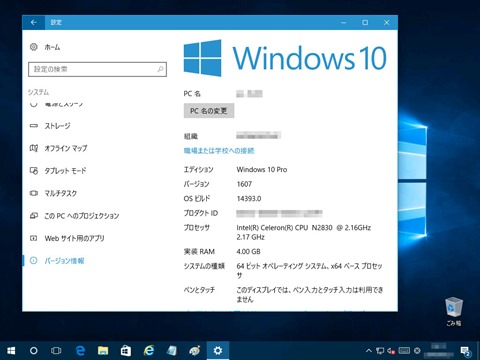
Windows 10 Anniversary Updateが8月2日にリリース
Windows 10が昨年7月29日にリリースされ、11月にTH2と言われたWindows 10 バージョン1511がリリースされました。そしてRS1と言われていたWindows 10 Anniversary Updateが8月2日にリリースされます。
- Microsoft、Windows 10 Anniversary Updateを8月2日より提供開始(PC Watch)
- Windows 10の次期メジャーアップデートは8月2日、Cortana強化やWindows Inkなど(ASCII.jp)
- 次のWindows 10大型更新は8月2日に決定。Anniversary Updateでコルタナ・Edge・ペン・ゲームetcが進化(engadget)
最初のリリースと違い世界でリリース日を揃える必要は無いので、日本時間では8月3日未明になる可能性もあります。
TH2はNovember Updateとも言われていたそうです。Microsoftはいろいろな記事でWindows 10 バージョン1511と表記しているので現在のWindows 10は「Windows 10 バージョン1511」が正式名称となっているようです。
Windows 10 Anniversary Updateのバージョン表記は1607となっていますが、今回は「Windows 10 Anniversary Update」として広く宣伝しているため、こちらを正式名称にすると思われます。
Windows 10無償アップグレード終了時期との問題
このようなインタビュー記事が掲載されています。
- Windows 10へのアップグレード目標数までもうひと息(PC Watch)
「目標達成のためなら何をやっても良いのか」と文句がある人も多いでしょうが、アップグレード表示を修正したことでその話は終わりと言いたいようです。
とは言え、Windows 10にアップグレードすると決めた人にとっては、残り1週間程度の間にアップグレードを完了させなければなりません。
アップグレードするなら綺麗な環境へとクリーンインストールを考えていた人にとって、Windows 10 Anniversary Updateが8月2日にリリースされることは大きな問題となります。
この7月29日、8月2日という日付があまりにも近すぎるのが問題なのです。
Windows 7までのService Packはパッチをまとめて適用するものであり、Windowsのバージョンは変わりませんでした。
しかし、Windows 8.1以降の大型アップデートは、Windowsのバージョンが変わります。そのため古いWindowsはWindows.oldというフォルダーに残されて新規にWindowsがインストールされます。
7月29日までにWindows 10 バージョン1511をクリーンインストールしても8月2日にはWindows 10 Anniversary Updateに更新され、Windows 10 バージョン1511はWindows.oldというフォルダーに残されます。環境が汚されてしまい、クリーンインストールした意味が無くなってしまうのです。
もちろんクリーンインストールした直後なので汚れは少ないのですが、綺麗な環境で使いたいというのは未来に危険要素を残したくないということであり、少しでも残っていることが問題なのです。
Windows 10 Insider Previewも望み薄
最初のWindows 10であるBuild 10240はPCメーカーでの製造工程を考慮して前もって渡す必要があったため、リリースの2週間程度前にBuildの更新を止めていました。
それを見越して、こちらの記事ではInsider PreviewとしてWindows 10 Anniversary Updateが事前に公開されるので、それを利用すれば7月29日以前にWindows 10 Anniversary Update相当の環境が構築できるだろうと予測しています。
これは私も考えました。既にWindows 10 Insider Previewでは画面右下の「評価コピー」の表示は消えていますが、現在も頻繁にBuildが上がっており最終版はまだまだ先のようです。
最近のリリース日とBuildはこのようになっています。
- 2016/7/7 Build 14383
- 2016/7/9 Build 14385
- 2016/7/12 Build 14388
- 2016/7/15 Build 14390
- 2016/7/18 Build 14393
そしてクリーンインストールに必要なメディアは現時点の最新版でもBuild 14372と古いものしかダウンロードできません。
したがって、Windows 10 Anniversary Updateリリース前にWindows 10無償アップグレードを行いWindows 10 Anniversary Update相当のクリーンな環境を手に入れることは難しいでしょう。
最善策はWindows 10にアップグレードして待つこと
クリーンインストールしても、すぐにWindows 10 Anniversary Updateがリリースされるなら、とりあえず7月29日までに今の環境のままWindows 10にアップグレードして使い、Windows 10 Anniversary Updateのインストール媒体が提供されてからクリーンインストールする方が環境再構築の手間は少なくなるでしょう。
この方法の注意点は、アップグレード前のWindowsが残っていると「31日間以内なら以前のWindowsに戻せる」という機能のため、Windows 10 Anniversary Updateが8月2日にインストールされなくなることです。
クリーンインストールする前にWindows 10 Anniversary Updateでの不具合の確認をするならば、「設定」アプリの「システム」「ストレージ」の「PC(C:)」「一時ファイル」「Windowsの以前のバージョン」の部分にある「以前のバージョンの削除」で削除しておく必要があります。
そうすれば暫くするとWindows 10 Anniversary Updateが自動でインストールされます。
自作PCでの注意
Windows 7/8.1のライセンスを購入し、無償アップグレードを利用してWindows 10の自作PCを組み立てようとしている場合は7月29日までにライセンス認証しなければならないので大丈夫でしょう。
しかし、DSP版やパッケージ版のWindows 10を買った場合、Windows 10 Anniversary Updateのリリースを待って組み立てようと考えると危険です。
PCパーツは初期不良が多く、買ってからあまり時間が経ってしまうと初期不良として交換してもらえなくなる危険性があります。パーツを交換してもらえたとしてもライセンス認証で問題が発生することがあります。
まずは、パーツの動作確認を早急にすること、そして動作確認が完了するまではプロダクトキーを入力しないことです。
Windows 10 Anniversary UpdateではMicrosoftアカウントに紐づけることでライセンス認証を完了させる仕組みを持ちますが、マザーボードが初期不良交換となった場合、同じPCと認識されないため買ったライセンスを使うと電話認証を行う必要があります。電話認証は時間帯によってはできない場合もあります。
パーツに初期不良が無いと確認できるまではライセンス認証を行わずに動作確認をした方がよいのです。
まとめ
Windows 10無償アップグレードとWindows 10 Anniversary Updateを考える場合、
- 7月29日までに今の環境のままWindows 10へのアップグレードを行い、クリーンインストールはしない
- 8月2日以降にWindows 10 Anniversary Updateをクリーンインストールして環境を再構築する
これがPCを使い続けて、かつ、最新の安定した環境を手に入れる最善の方法と思われます。
親のWindows 8.1のPCは2週間ほど借りてWindows 10 Anniversary Updateにアップグレードした後、返却することにしました。使えない期間はiPad Air 2があるので問題無いでしょう。
関連記事:
- Windows 10強制アップグレード Microsoftが仕掛けた最後の暴挙
- Windows 10ライセンスの紐付けが「PC」から「人」に変更か、Insider Preview Build 14371リリース
- Windows 10パソコンの構成変更に過剰な注意は不要、ライセンス認証解除が納得できなければ電話認証で(追記)
- Windows 10へのアップグレードは、USBメモリーでも可能です
- [まとめ]Windows 10をインストールしたら最初にやっておいた方が良い設定
- Windows 8/8.1プリインストールPCにWindows 10 Proをインストールする方法(完全版)
- Windows 10 バージョン1511のクリーンインストール方法と旧バージョンとの手順の違い(追記)
|